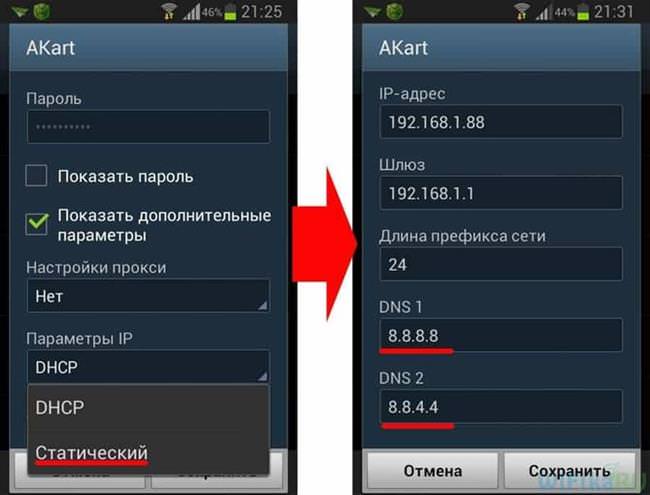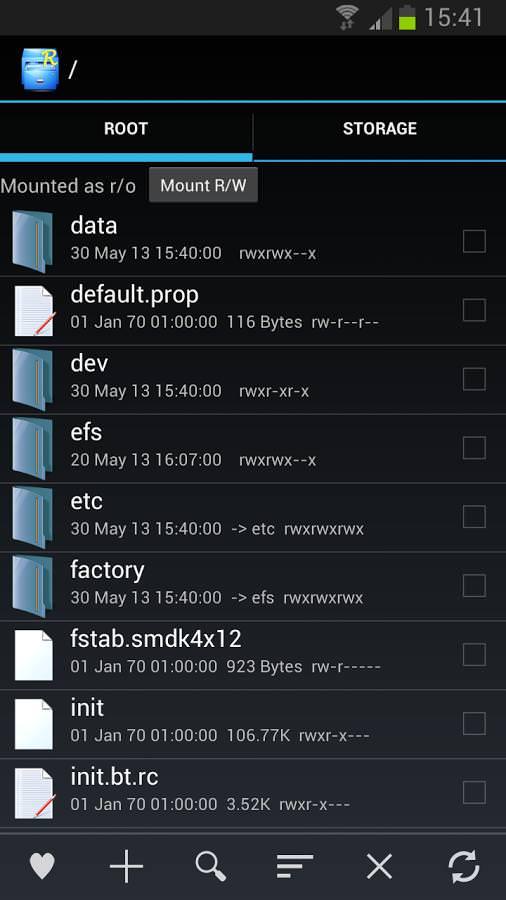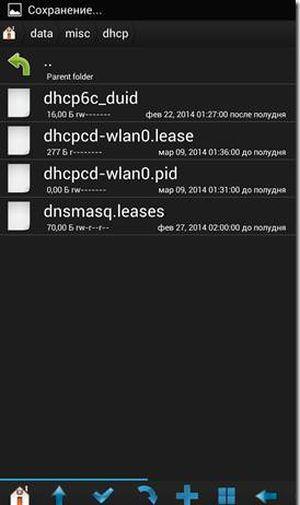Техніка іноді дає збої, це нормальний процес. Важливо лише вміти вирішувати виникаючі проблеми. Однією з таких проблем може стати постійний запит від пристрою «Отримання IP-адреси», при цьому пристрій не підключено до мережі WI-FI. Зазвичай це трапляється з планшетами та смартфонами на операційній системі Android. Як виправити ситуацію?
Способи вирішення проблеми
Для початку слід переконатися, що проблема дійсно в пристрої. Іноді виникають неполадки в самому роутері, який роздає WI-FI. Якщо інша техніка, ноутбуки, ПК) також не можуть знайти мережа, значить проблема в роутері. Якщо ж неполадки в роботі тільки у Android-пристроїв, значить треба скористатися одним із способів, які викладені нижче.
Перезавантаження всіх пристроїв
Цей варіант варто спробувати в першу чергу. Він не завжди допомагає, але він самий простий:
- Вимкнути і включити всі пристрої;

- Перезавантажити роутер.

Якщо після перезавантаження систем, гаджети все одно не підключаються до Мережі, слід приступити до інших методів вирішення питання.
Wi-Fi fixer
Це безкоштовний додаток для Android-систем, яке також вирішує дану проблему. Досить завантажити утиліту з Google Play і встановити на смартфон.
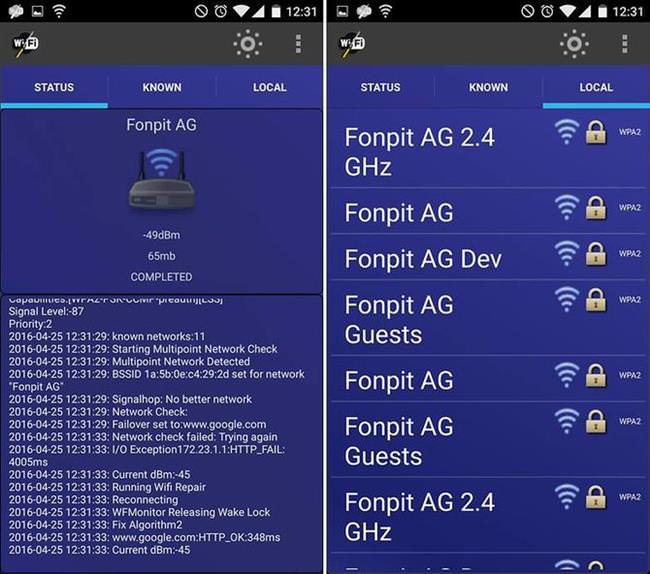
Відразу після запуску утиліта починає скидання системних налаштувань Wi-Fi на Android (при цьому збережені мережі зберігаються) і робить це у фоновому режимі, відновлюючи підключення. Крім питань з інтернет-підключенням програма також вирішує такі проблеми:
- неможливість підключення до Мережі;
- неможливість аутентифікації;
- постійне переривання з’єднання.
Ніяких додаткових дій (крім встановлення програми) робити не потрібно – автоматизована утиліта все вирішить самостійно.
Статичний IP
Даний варіант є тимчасовим і не вирішує справжню проблеми, лише дозволяє користувачеві деякий час виходити в мережу. Суть методу зазначення адреси смартфона вручну — введення статичної IP:
- У налаштуваннях вибрати розділ з підключеннями і натиснути на значок вже працюючої мережі і почекати, поки не випаде меню;
- Вибрати пункт «Змінити мережа»;
- Клікнути на пункт «Додатково»;
- Змінити режим отримання IP адреси на ручний;
- Вписати налаштування, вказані нижче на скріншоті.

Виправляємо помилку – Не вдалося завантажити плагін Google Chrome
Якщо не вирішити споконвічну проблему, то при кожному новому підключенні доведеться вручну вводити налаштування кожного разу.
Перевірка налаштувань DHCP
У кожного пристрою Android є директорії системи, в яких зберігаються файли, відповідальні за мережеві підключення і отримання IP адрес. Це складний метод, але самий дієвий. Щоб вирішити виниклу ситуацію треба:
- Встановити на смартфон менеджер Root Explorer;
- Відкрити папку /data/misc/dhcp;

- Видалити в папці файли dhcpcd-wlan0.lease і dhcpcd-wlan0.pid.

Після перезавантаження смартфона підключення відновитися і буде працювати в звичайному режимі.
Ці прості способи відновлюють роботу пристрою на системі Android і користувач знову може мати вільний доступ в Мережу.